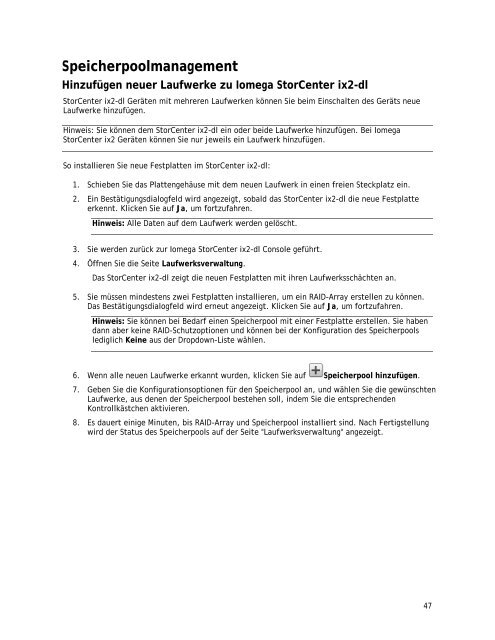Iomega ix2-dl Benutzerhandbuch
Iomega ix2-dl Benutzerhandbuch
Iomega ix2-dl Benutzerhandbuch
Sie wollen auch ein ePaper? Erhöhen Sie die Reichweite Ihrer Titel.
YUMPU macht aus Druck-PDFs automatisch weboptimierte ePaper, die Google liebt.
Speicherpoolmanagement<br />
Hinzufügen neuer Laufwerke zu <strong>Iomega</strong> StorCenter <strong>ix2</strong>-<strong>dl</strong><br />
StorCenter <strong>ix2</strong>-<strong>dl</strong> Geräten mit mehreren Laufwerken können Sie beim Einschalten des Geräts neue<br />
Laufwerke hinzufügen.<br />
Hinweis: Sie können dem StorCenter <strong>ix2</strong>-<strong>dl</strong> ein oder beide Laufwerke hinzufügen. Bei <strong>Iomega</strong><br />
StorCenter <strong>ix2</strong> Geräten können Sie nur jeweils ein Laufwerk hinzufügen.<br />
So installieren Sie neue Festplatten im StorCenter <strong>ix2</strong>-<strong>dl</strong>:<br />
1. Schieben Sie das Plattengehäuse mit dem neuen Laufwerk in einen freien Steckplatz ein.<br />
2. Ein Bestätigungsdialogfeld wird angezeigt, sobald das StorCenter <strong>ix2</strong>-<strong>dl</strong> die neue Festplatte<br />
erkennt. Klicken Sie auf Ja, um fortzufahren.<br />
Hinweis: Alle Daten auf dem Laufwerk werden gelöscht.<br />
3. Sie werden zurück zur <strong>Iomega</strong> StorCenter <strong>ix2</strong>-<strong>dl</strong> Console geführt.<br />
4. Öffnen Sie die Seite Laufwerksverwaltung.<br />
Das StorCenter <strong>ix2</strong>-<strong>dl</strong> zeigt die neuen Festplatten mit ihren Laufwerksschächten an.<br />
5. Sie müssen mindestens zwei Festplatten installieren, um ein RAID-Array erstellen zu können.<br />
Das Bestätigungsdialogfeld wird erneut angezeigt. Klicken Sie auf Ja, um fortzufahren.<br />
Hinweis: Sie können bei Bedarf einen Speicherpool mit einer Festplatte erstellen. Sie haben<br />
dann aber keine RAID-Schutzoptionen und können bei der Konfiguration des Speicherpools<br />
lediglich Keine aus der Dropdown-Liste wählen.<br />
6. Wenn alle neuen Laufwerke erkannt wurden, klicken Sie auf Speicherpool hinzufügen.<br />
7. Geben Sie die Konfigurationsoptionen für den Speicherpool an, und wählen Sie die gewünschten<br />
Laufwerke, aus denen der Speicherpool bestehen soll, indem Sie die entsprechenden<br />
Kontrollkästchen aktivieren.<br />
8. Es dauert einige Minuten, bis RAID-Array und Speicherpool installiert sind. Nach Fertigstellung<br />
wird der Status des Speicherpools auf der Seite "Laufwerksverwaltung" angezeigt.<br />
47